مدیریت فایل را با قالب های پوشه و کتابخانه برای ویندوز آسان کنید.
شما احتمالاً پوشه های زیادی را برای ذخیره و سازماندهی فایل ها در رایانه شخصی خود ایجاد می کنید. یا شاید برای دسترسی به محتوا و رسانه از درایوهای مختلف از کتابخانه ها نیز استفاده کنید.
معمولاً Windows File Explorer به طور خودکار قالب پوشه را بر اساس فایل های موجود در پوشه ها تنظیم می کند. با این حال، می توانید انتخاب کنید که نمای پوشه ها و کتابخانه های خود را مطابق با نیازها و ترجیحات خود سفارشی کنید. برای کشف چگونگی به ادامه مطلب مراجعه کنید.
پنج قالب پیش فرض پوشه در ویندوز
هنگام باز کردن پوشه ها در ویندوز، ممکن است متوجه شده باشید که همه پوشه ها یکسان ظاهر نمی شوند و فرمت های متفاوتی دارند. ویندوز دارای پنج قالب پوشه است که دسته بندی های مختلف را تعریف می کند: موارد عمومی، اسناد، تصاویر، موسیقی و ویدیوها. به الگوهای موجود در گالری زیر نگاهی بیندازید. چهار مورد نشان داده شده است زیرا اسناد و موارد کلی فرمت یکسانی دارند.
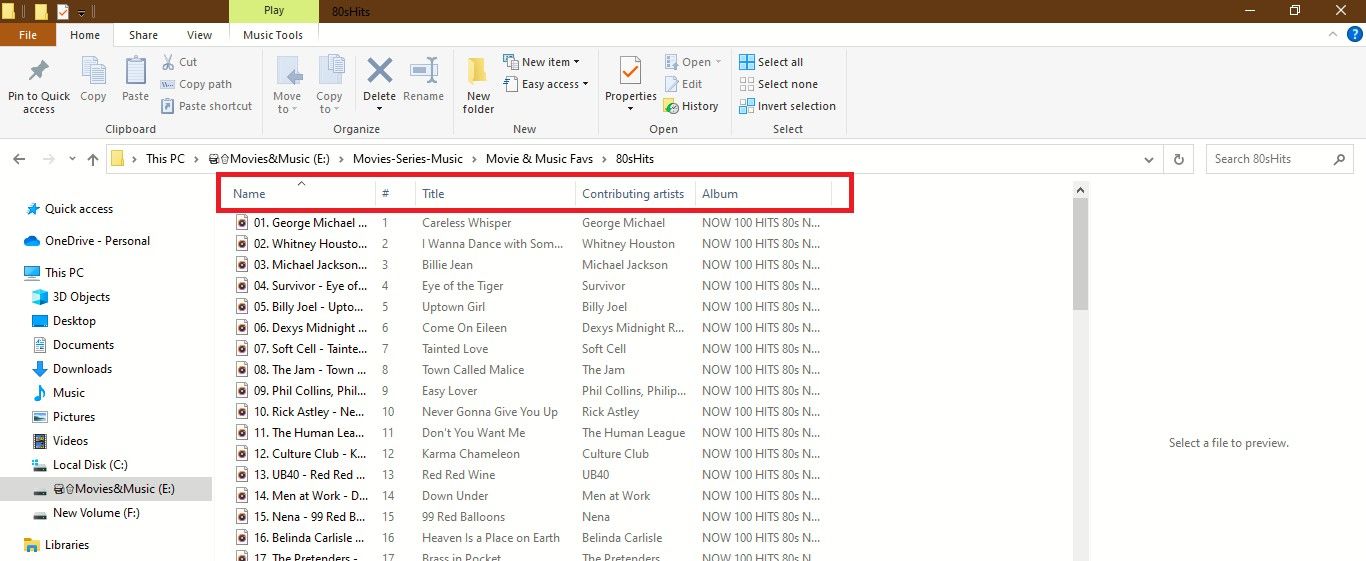
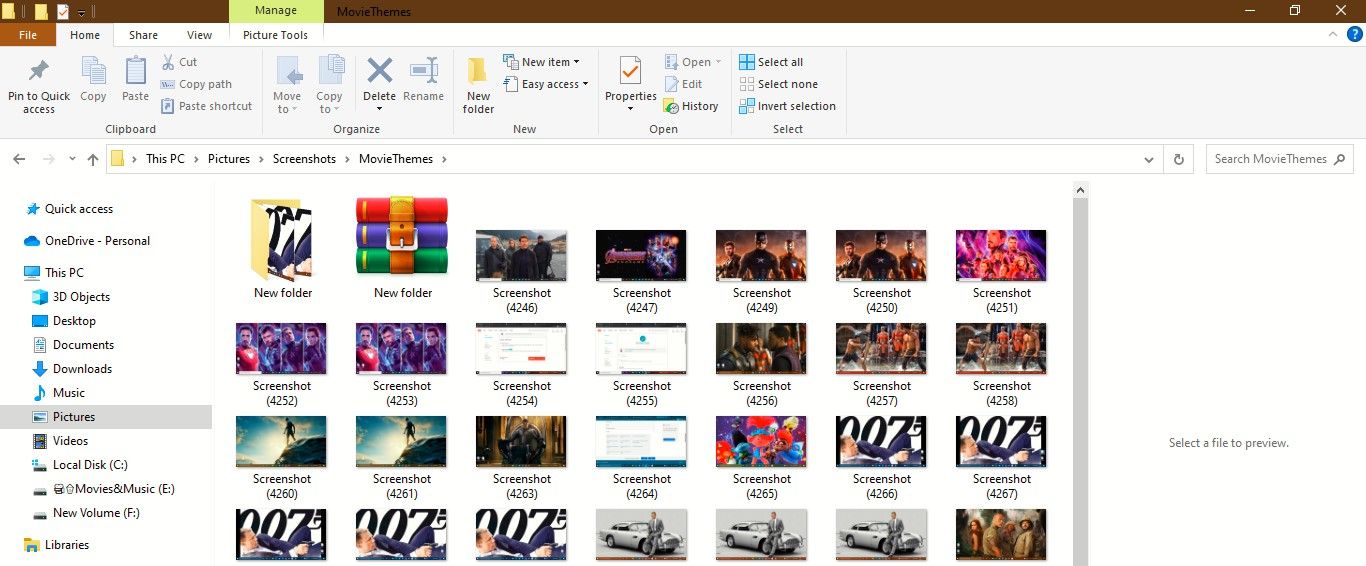
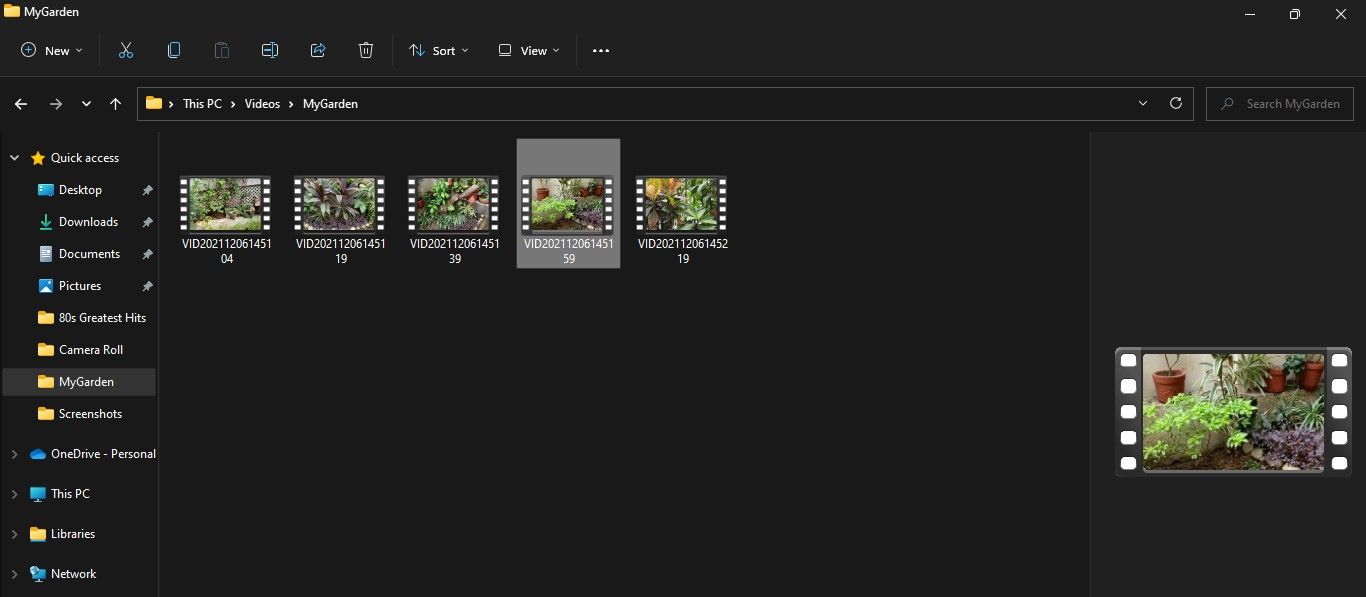
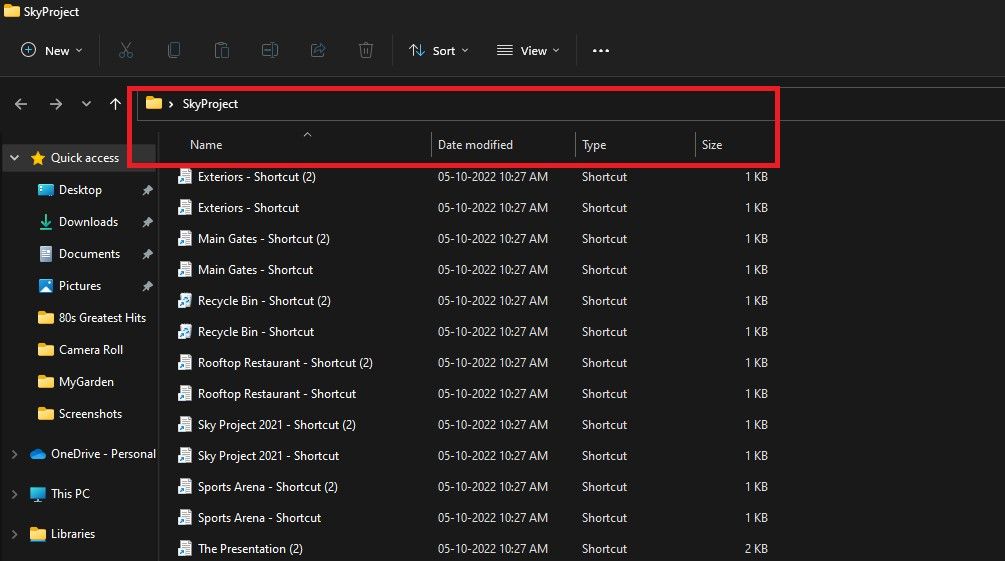
ویندوز به طور خودکار یکی از پنج الگوی پیش فرض را به یک پوشه با شناسایی محتوا و فایل های داخل آن اختصاص می دهد. به عنوان مثال، اگر ویندوز متوجه شود که فایلهای موجود در یک پوشه فایلهای موسیقی هستند، مانند فایلهای MP3، FLAC، و WAV، با نام آهنگ، خواننده و آلبوم، بهطور خودکار الگوی موسیقی را در پوشه اعمال میکند. الگوی موسیقی محتویات زیر نام، شماره، عنوان، هنرمندان مشارکت کننده و آلبوم را نشان می دهد.
به همین ترتیب، اگر پوشه ای دارای تصاویر باشد، ویندوز قالب Pictures را به آن اختصاص می دهد. الگوی Pictures ریز عکسها و پوشه ها را با پیش نمایش تصاویر کوچک نشان می دهد.
پوشه ای با تعداد زیادی ویدیو به عنوان پوشه Videos طبقه بندی می شود و تصاویر کوچک فایل های ویدیویی را نشان می دهد.
و پوشههای دارای اسناد Word، فایلهای PDF و سایر اسناد دارای الگوی Documents خواهند بود. پوشههای Documents دارای محتویات تحت نام، تاریخ اصلاح، نوع و اندازه هستند.
یک الگوی پوشه General Items نیز وجود دارد که برای پوشههایی است که حاوی ترکیبی از انواع فایلهای مختلف مانند موسیقی، ویدئو، اسناد و تصاویر هستند. اگرچه اگر چنین پوشه ای دارای اکثریت فایل های تنها یک نوع باشد، ویندوز ممکن است به آن قالب آن فایل ها را اختصاص دهد. به عنوان مثال، یک پوشه ممکن است فایل های مختلفی داشته باشد، اما اگر حداکثر تعداد فایل ها jpeg یا فایل های تصویری باشد، در زیر قالب Pictures در File Explorer ظاهر می شود.
چگونه پوشه ها و الگوهای کتابخانه را متناسب با نیاز خود اختصاص دهید
اگرچه ویندوز از Discovery خودکار نوع پوشه برای انجام سفارشی سازی پوشه به صورت خودکار استفاده می کند، می توانید انتخاب کنید که هر پوشه و الگوی کتابخانه را خودتان سفارشی کنید تا نیازهای خود را برآورده کنید.
فرض کنید پوشهای با فایلهای موسیقی دارید، اما ترجیح میدهید آنها را در قالب ویدیوها سفارشی کنید. این ممکن است به این دلیل باشد که فایلهای موسیقی ممکن است تصاویر کوچکی داشته باشند که بخواهید مشاهده کنید. یا شاید قالب ویدیوها را بیشتر دوست داشته باشید.
به طور مشابه، ممکن است پوشه ای از تصاویر خانوادگی یا تعطیلات وجود داشته باشد که شما ویرایش کرده اید. ممکن است بخواهید تاریخ تغییر هر تصویر را مشاهده کنید – که در قالب اسناد امکان پذیر است. بنابراین می توانید قالب Documents را به آنها اختصاص دهید. علاوه بر این، اگر پیشنمایش فایل را تنظیم کرده باشید، همیشه میتوانید پیشنمایش تصاویر را در قسمت پیشنمایش File Explorer مشاهده کنید.
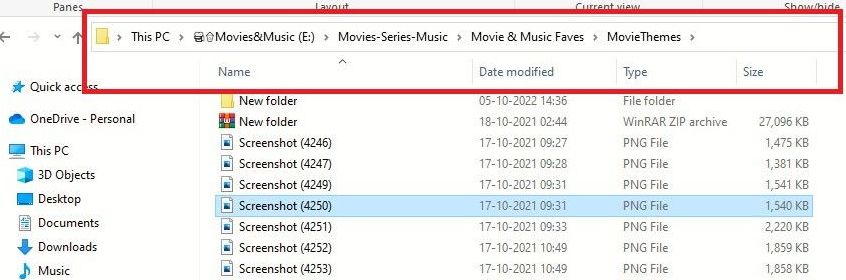
سناریوی دیگر میتواند این باشد که ترجیح میدهید عکسها یا ویدیوها را بهجای ریز عکسها بهصورت فهرست مشاهده کنید، بنابراین میتوانید آن پوشهها را بر اساس آن سفارشی کنید. در تصویر زیر، یک کتابخانه ویدیویی با الگوی اسناد سفارشی شده است.
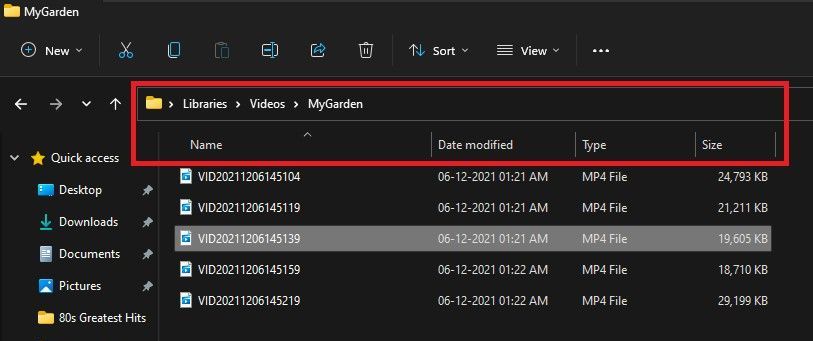
به این ترتیب می توانید پوشه ها و کتابخانه های خود را برای اهداف مختلف شخصی سازی کنید. پس بیایید مراحلی را در مورد چگونگی انجام آن بررسی کنیم.
نحوه تغییر قالب پوشه ها در ویندوز 10 و 11
شما می توانید قالب های سفارشی شده برای پوشه ها را با چند کلیک تنظیم کنید.
- File Explorer را با فشار دادن Win + E با هم باز کنید.
- روی پوشه ای که می خواهید قالب را برای آن سفارشی کنید کلیک راست کنید.
- Properties را از منوی زمینه انتخاب کنید.
- روی تب Customize در Properties کلیک کنید. متن Optimize this folder for: را با دسته بندی فعلی انتخاب شده در لیست کشویی زیر خواهید دید.
- روی فلش رو به پایین در لیست کشویی کلیک کنید تا گزینه های قالب های مختلف باز شود.
- سپس الگویی را که می خواهید برای پوشه تنظیم کنید انتخاب کنید: موارد عمومی، اسناد، تصاویر، موسیقی یا ویدیوها.
- اگر زیر پوشههایی در این پوشه وجود دارد، میتوانید از اینجا همان قالب را برای همه آنها تنظیم کنید. فقط کافی است کادر «Asly application this template to all subfolders» را در زیر لیست کشویی علامت بزنید.
- در آخر روی Apply در پایین کلیک کنید و سپس OK کنید.
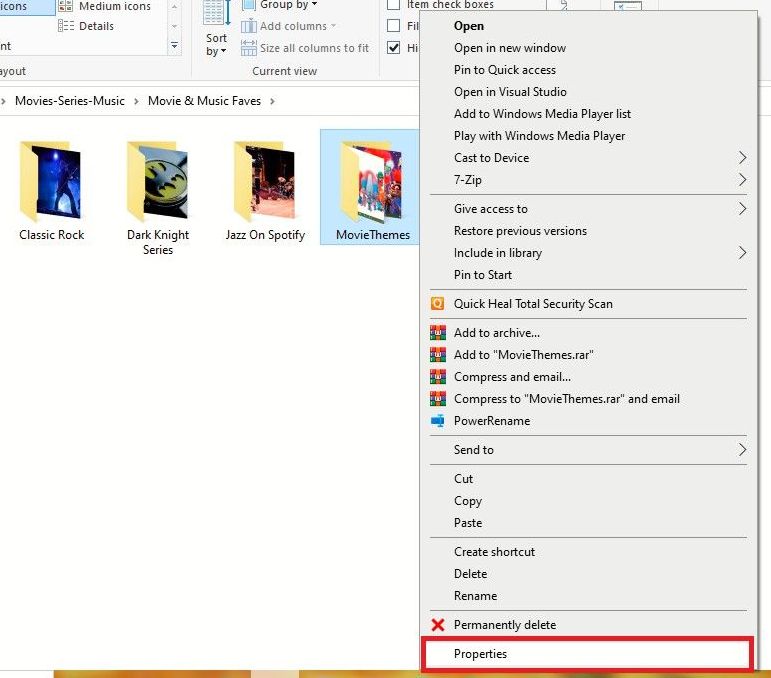
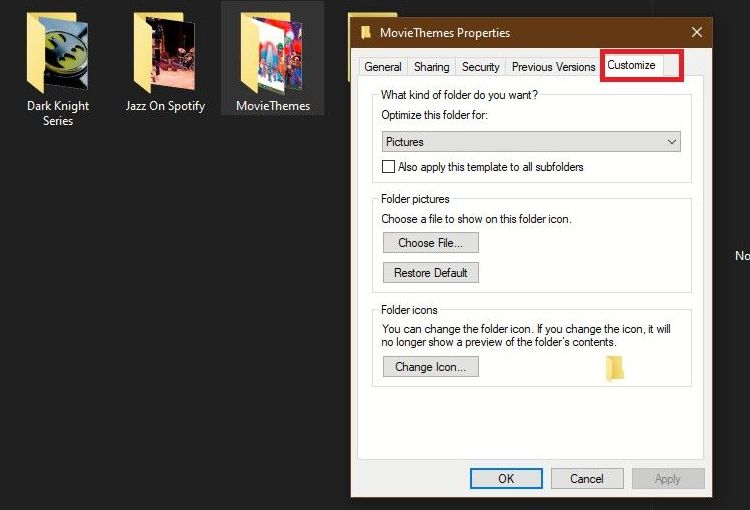
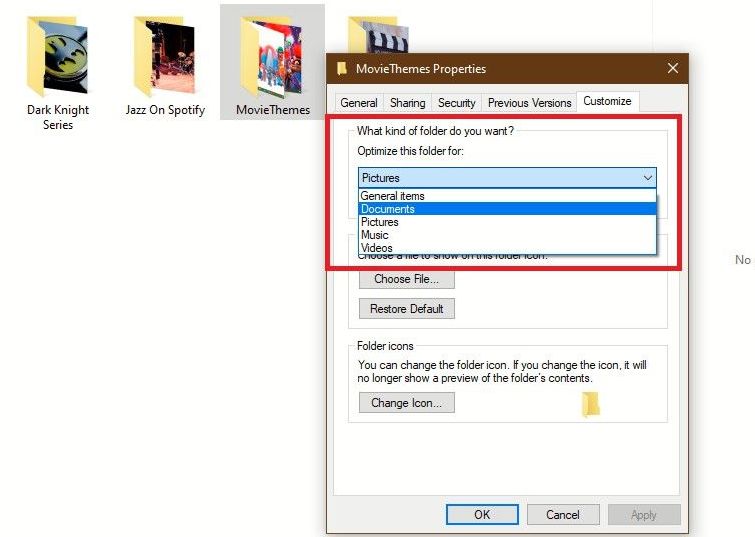
حالا دوباره پوشه را باز کنید. خواهید دید که محتویات پوشه مطابق با قالبی که انتخاب کرده اید مرتب و فرمت شده است.
راه دیگر برای انجام این کار در یک پوشه باز است. روی یک فضای خالی در یک پوشه باز کلیک راست کنید. سپس Properties را از منوی زمینه انتخاب کنید و به سفارشی کردن قالب پوشه همانطور که در بالا توضیح داده شد، از مرحله 4 به بعد ادامه دهید.
در یک پوشه باز، میتوانید تغییرات الگو را فوراً مشاهده کنید.
میتوانید قالبهای پوشه را به این روش سفارشی کنید تا محاسبات را آسانتر و متناسب با نیازهای خود کنید. علاوه بر این، برای کار موثر و صرفه جویی در زمان، می توانید چندین پوشه را به طور همزمان در ویندوز ایجاد کنید. و شما می توانید فایل ها و تنظیمات پوشه های مختلف را از طریق Folder Options در ویندوز پیکربندی کنید.
نحوه تغییر قالب کتابخانه در ویندوز 10 و 11
احتمالاً می دانید که کتابخانه ها محفظه های مجازی برای محتوای شما هستند. یک کتابخانه میتواند حاوی فایلها و پوشههای ذخیرهشده در رایانه شخصی شما یا در یک مکان ذخیرهسازی راه دور مانند یک هارد دیسک خارجی باشد که به شبکه شما متصل است.
باز کردن و استفاده از یک کتابخانه درست مانند دسترسی و استفاده از یک پوشه در رایانه شخصی است. به طور پیشفرض، شش کتابخانه زیر در ویندوز در دسترس هستند: Camera Roll، Documents، Music، Pictures، Saved Pictures و Videos. شما به راحتی می توانید قالب های سفارشی شده را برای این کتابخانه ها نیز تنظیم کنید. در اینجا به این صورت است:
- در ویندوز 10، فایل اکسپلورر را باز کنید و روی نماد کتابخانه ها در قسمت سمت چپ ناوبری کلیک کنید. اگر نمیتوانید کتابخانهها را ببینید، روی View در نوار File Explorer کلیک کنید. سپس روی فلش رو به پایین در قسمت Navigation کلیک کنید و روی کادر Show libraries تیک بزنید. در ویندوز 11 نیز کتابخانه ها مخفی هستند. برای مشاهده آنها، File Explorer را باز کنید و سپس روی سه نقطه در منوی نوار وظیفه کلیک کنید. از منوی زمینه گزینه ها را انتخاب کنید. با این کار پنجره Folder Options باز می شود. اکنون روی تب View کلیک کنید و به قسمت Navigation Pane در قسمت Advanced settings بروید. سپس به سادگی Show libraries را انتخاب کنید و روی Apply و سپس OK کلیک کنید. نماد Libraries در قسمت Navigation ظاهر می شود و شش کتابخانه پیش فرض در File Explorer نشان داده می شود.
- روی کتابخانه ای که می خواهید قالب را برای آن سفارشی کنید کلیک راست کنید.
- Properties را از منوی زمینه انتخاب کنید.
- روی تب Customize در Properties کلیک کنید.
- روی فلش رو به پایین در لیست کشویی Optimize this library for: کلیک کنید تا گزینه های قالب های مختلف باز شود.
- سپس الگویی را که می خواهید برای پوشه تنظیم کنید انتخاب کنید: موارد عمومی، اسناد، تصاویر، موسیقی یا ویدیوها.
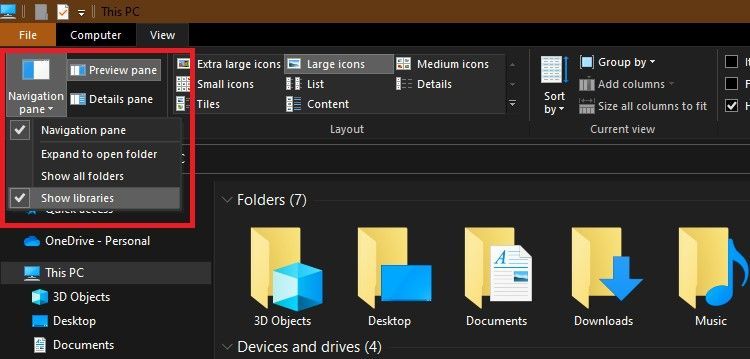
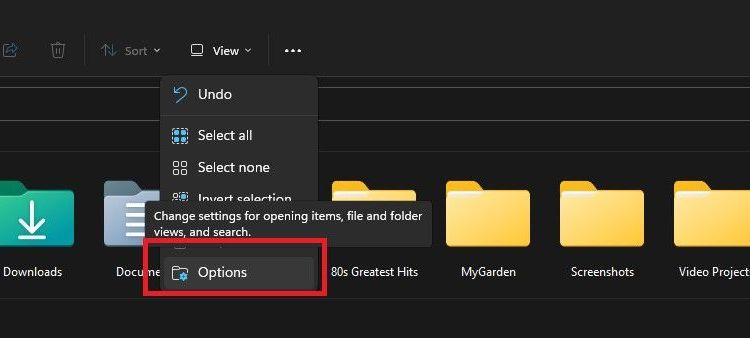
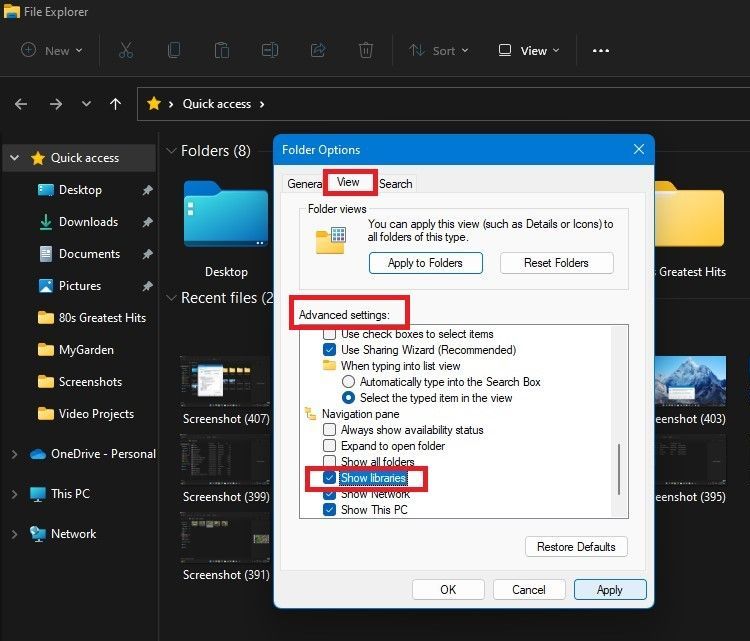
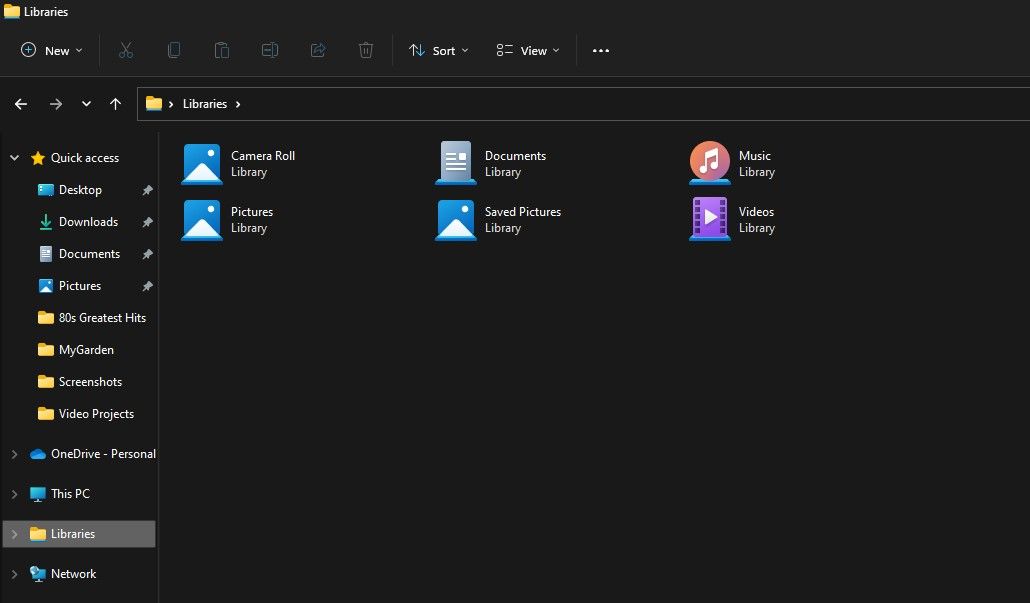
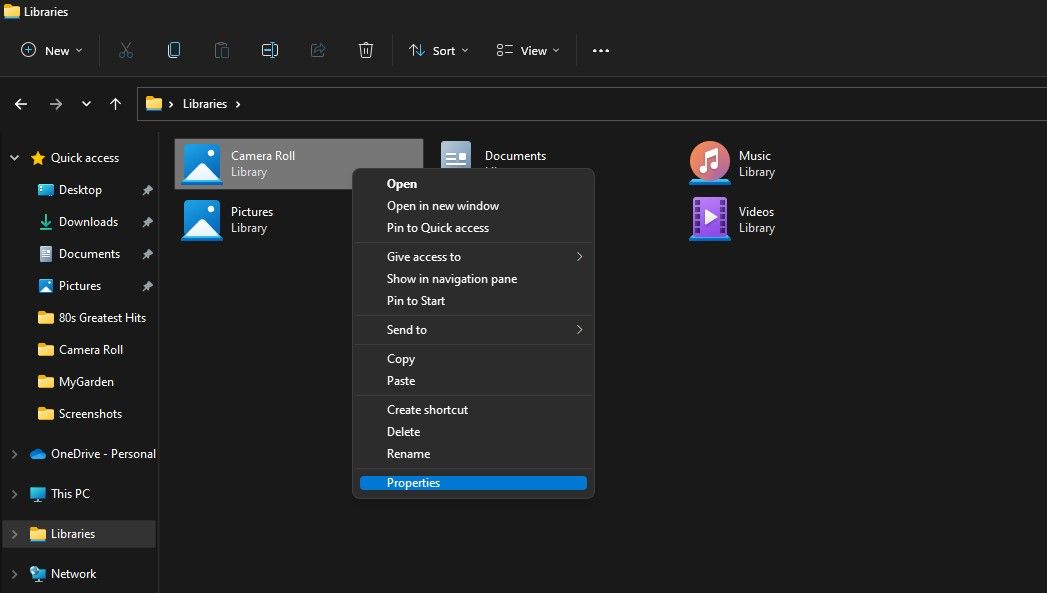
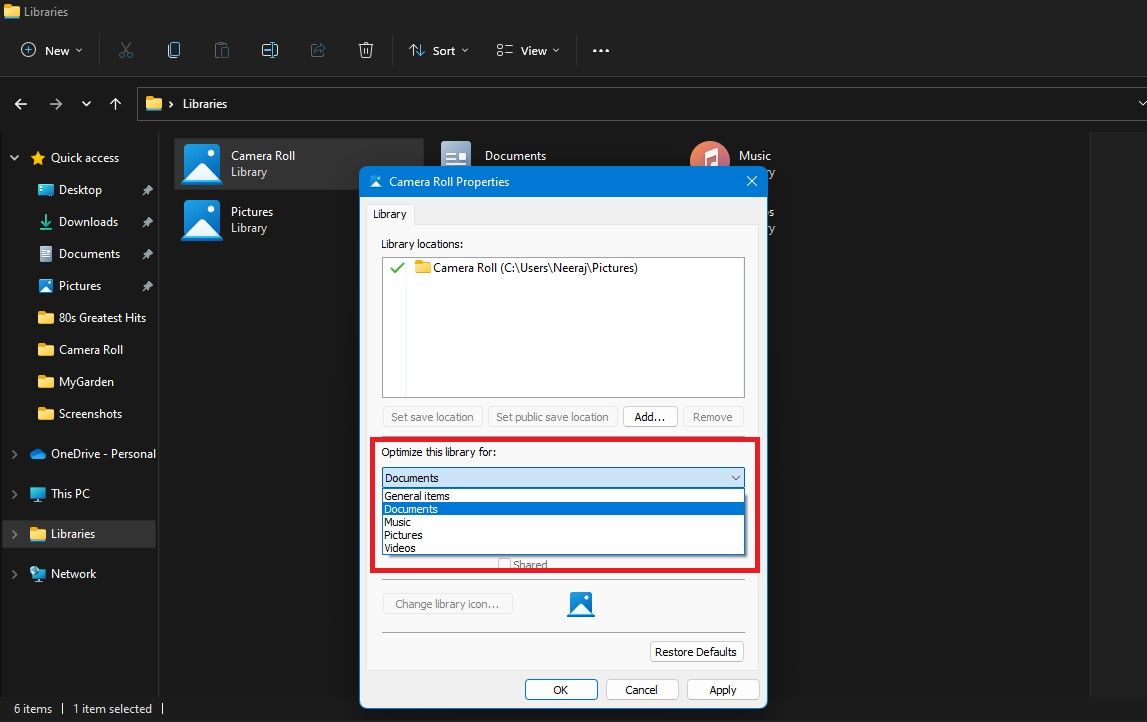
در ویندوز 10، میتوانید قالب یک کتابخانه باز را از نوار File Explorer تغییر دهید. در قسمت Manage بر روی Library Tools کلیک کنید. سپس روی کتابخانه Optimize برای فلش رو به پایین کلیک کنید و یکی از پنج الگو را انتخاب کنید: موارد عمومی، اسناد، تصاویر، موسیقی یا ویدیوها.
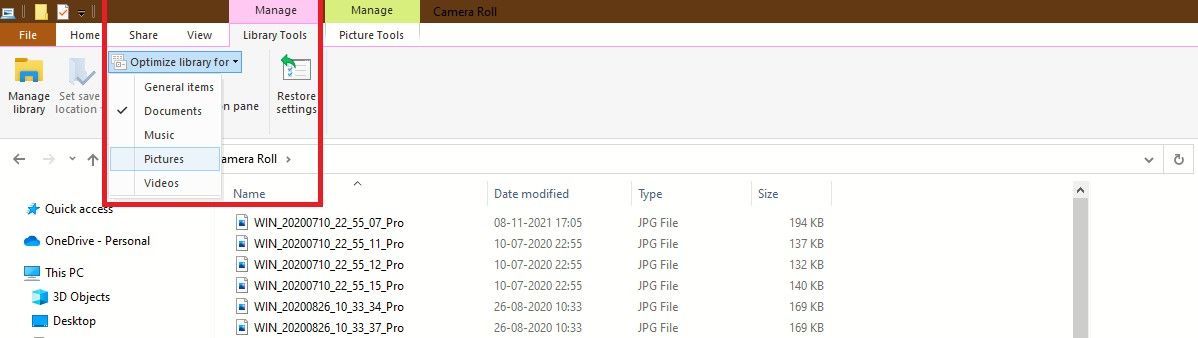
کار و بازی در ویندوز به روش شما
راههای زیادی وجود دارد که میتوانید ویندوز را با شخصیسازی عناصر مختلف آن، متعلق به خود کنید. و سفارشی کردن پوشه ها و کتابخانه ها بر اساس نیازها و ترجیحات شما یک راه عالی برای شروع است. از سهولت و راحتی آن برای مدیریت و سازماندهی فایل های کاری و شخصی خود لذت خواهید برد.
